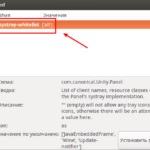Так ось воно може бути двох розмірів. Повністю покриваючи робочий стіл або в повному обсязі. У даній статті розповім як це робиться без додаткових засобів, таких як Unsettings.
Так як для Ubuntu 13.10 недоступно Unsettings, а ставити його не радять на багатьох англомовних сайту, так як можна порушити роботу системи. То я розповім як змінити розмір Головного меню Unity, без додаткових засобів. Працює в версіях з 12.04 - 13.10.
Відкриваємо термінал, і якщо хочемо щоб меню було не на весь екран, то виконуємо наступну команду:
gsettings set com.canonical.Unity form-factor 'Desktop'
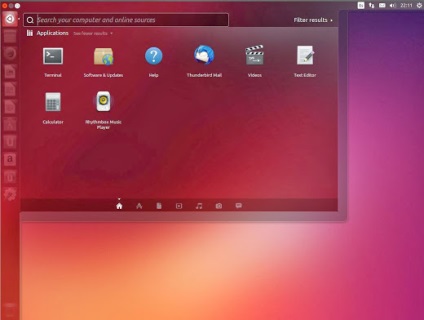
Якщо хочемо, щоб Головне меню розкривалося на весь екран, то вводимо наступну команду:
gsettings set com.canonical.Unity form-factor 'Netbook'
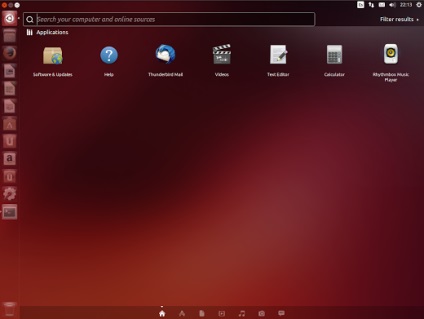
Ну і в будь-який момент можна змінити розмір Головного меню Dash, просто клацнувши по іконці "згорнути-розгорнути":
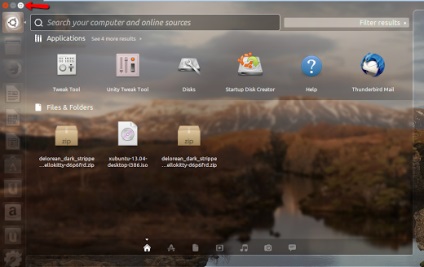
Вам також може сподобатися:
- Де додатки в Ubuntu 14.04 - 12.04
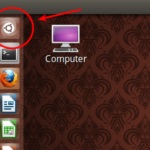
- Установка Power Commands в Ubuntu 14.04 - ...
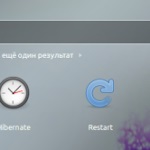
- Як прибрати глобальне меню в Ubuntu ...
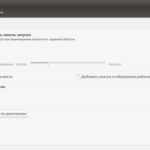
- Як повернути класичний ...